
时间:2020-12-30 01:57:19 来源:www.win10xitong.com 作者:win10
有一些网友来告诉小编说win10文件夹取消折叠组怎么操作的情况今天他突然就出现了,很多老鸟对这个win10文件夹取消折叠组怎么操作的情况都不是很了解,如果你想自己来面对win10文件夹取消折叠组怎么操作的情况,直接用下面这个步骤:1.下图中所示的就是文件夹的折叠组;现在要把这折叠组取消。2.菜单栏上顺序点击:查看-分组依据-无就解决了。这样简单的说一下你明白没有了呢?如果没有明白,那下文就是非常详细的win10文件夹取消折叠组怎么操作的操作手法。
Win10文件夹折叠组取消方法:
方法1:
1.下图所示的是文件夹的折叠组;现在我们需要取消这个折叠组。
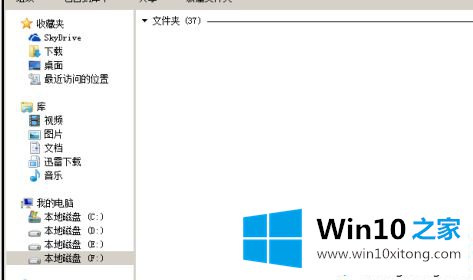
2.在菜单栏上,依次单击视图-分组依据-无。
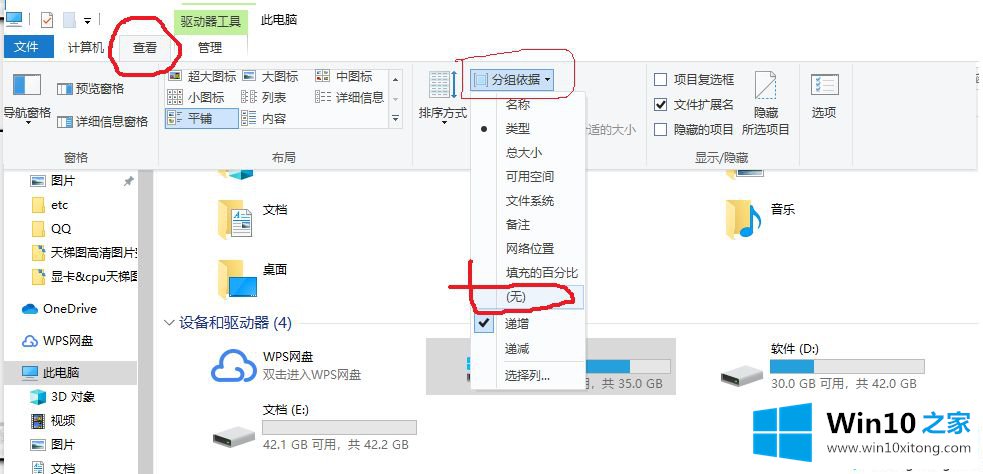
方法2:
3.在本页空白位置点击鼠标右键,在弹出菜单中点击分组依据。单击“分组依据”后,在弹出菜单中单击“无”。
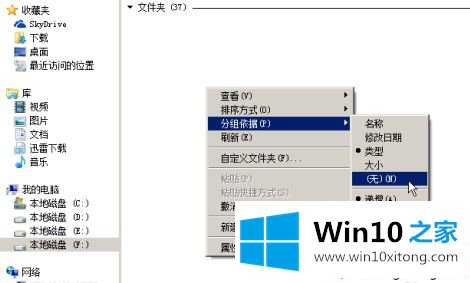
4.折叠组被取消,所有文件被显示。
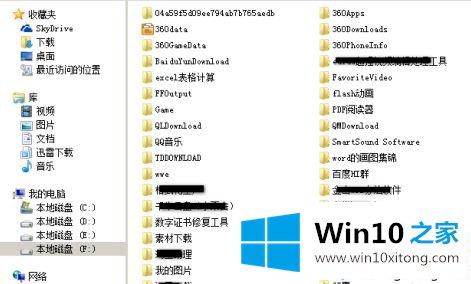
以上是win10文件夹折叠组取消方法。需要取消的用户可以按照以上步骤操作,希望对大家有所帮助。
如果你也遇到了win10文件夹取消折叠组怎么操作的问题,就可以按照上面的办法来解决了。希望这篇文章对大家有所帮助,多谢支持。